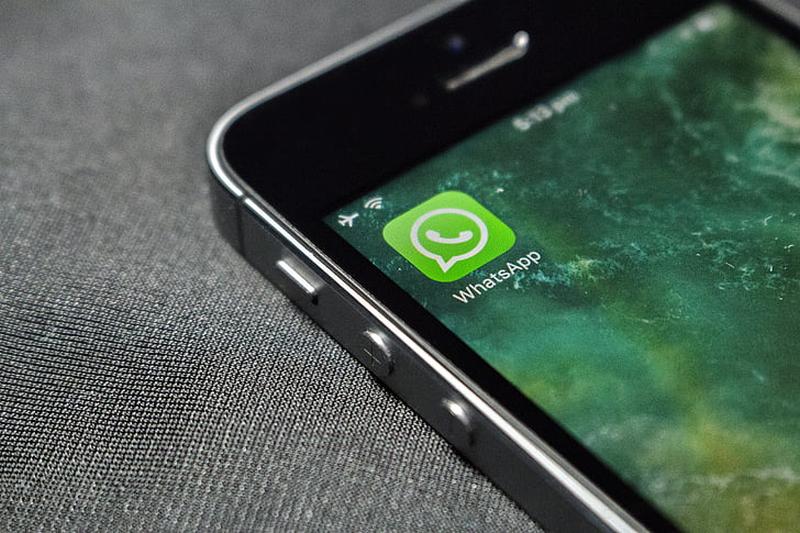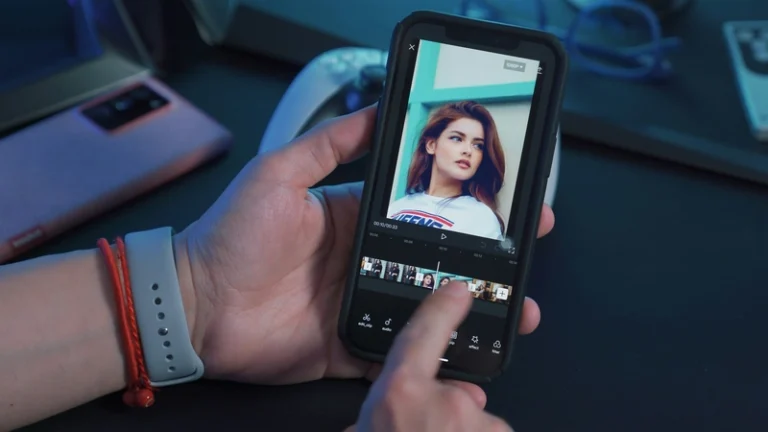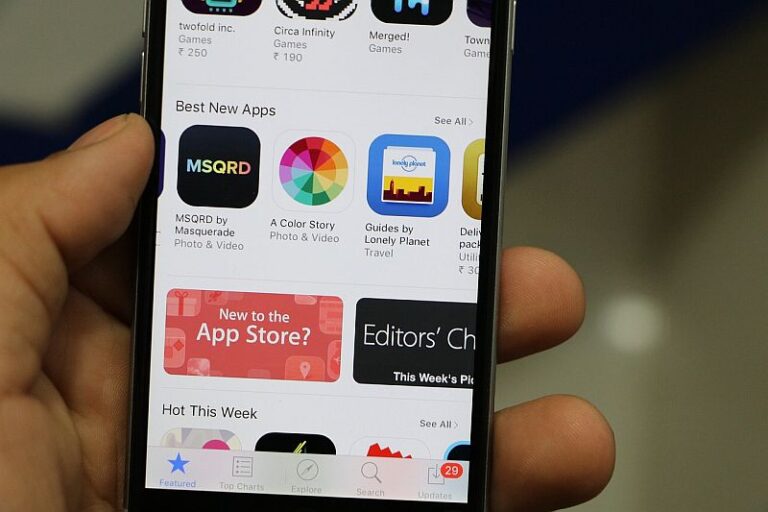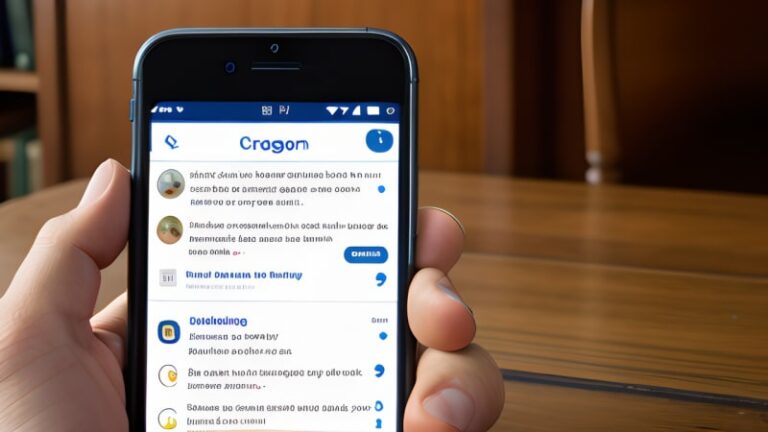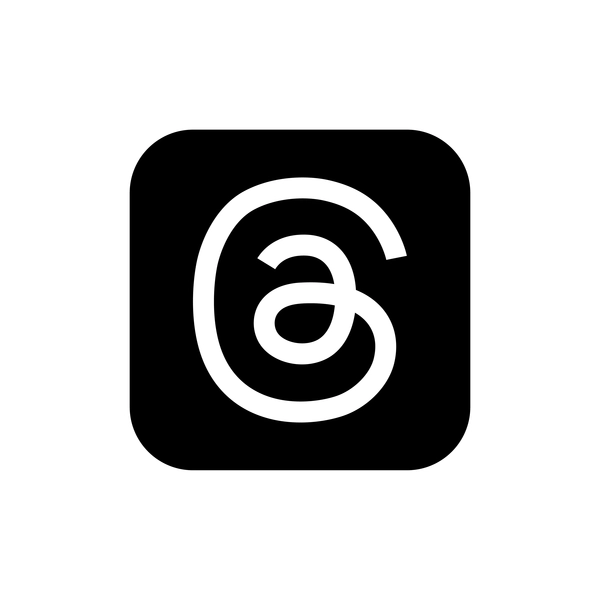WhatsApp pro PC – jak stáhnout, nainstalovat a používat WhatsApp? Průvodce pro uživatele Windows a iOS!
Aplikace WhatsApp pro počítač je jednou z nejoblíbenějších komunikačních aplikací na světě, která umožňuje pohodlně posílat zprávy, sdílet soubory a uskutečňovat hlasové a videohovory jak v počítači, tak v telefonu. Ačkoli je aplikace spojována především s telefony, lze ji používat i na počítači – a to jak v systému Windows, tak v systému iOS. Přečtěte si krok za krokem, jak si WhatsApp stáhnout, nainstalovat a používat zdarma na počítači!
Jak stáhnout a nainstalovat aplikaci WhatsApp do počítače se systémem Windows?
Pro uživatele systému Windows je instalace aplikace WhatsApp do počítače rychlým procesem, který otevírá nové možnosti používání tohoto komunikátoru nejen v telefonu, ale také v počítači nebo notebooku! Jak to tedy udělat?
Stáhněte si aplikaci WhatsApp z oficiálních webových stránek
Chcete-li začít, přejděte na oficiální webové stránky aplikace WhatsApp ve svém prohlížeči. Stránka automaticky rozpozná váš operační systém a navrhne správnou verzi aplikace ke stažení. Volitelně můžete aplikaci WhatsApp stáhnout prostřednictvím aplikace Microsoft Store, kterou máte v počítači.
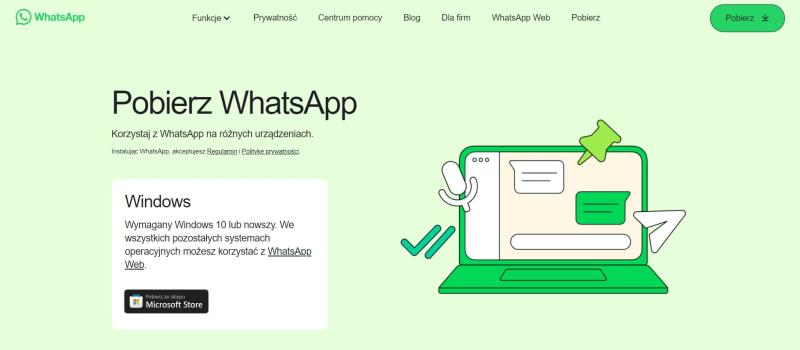
Instalace aplikace WhatsApp v počítači se systémem Windows
Po stažení instalačního souboru (.exe) jej spusťte a postupujte podle jednoduchých pokynů na obrazovce. Po dokončení instalace spusťte aplikaci.

Připojte aplikaci WhatsApp ke svému smartphonu pomocí kódu QR
Po spuštění aplikace v počítači se zobrazí QR kód. Nyní otevřete aplikaci WhatsApp ve smartphonu, přejděte do nastavení a vyberte možnost „Připojená zařízení“. Naskenujte QR kód zobrazený na obrazovce počítače.
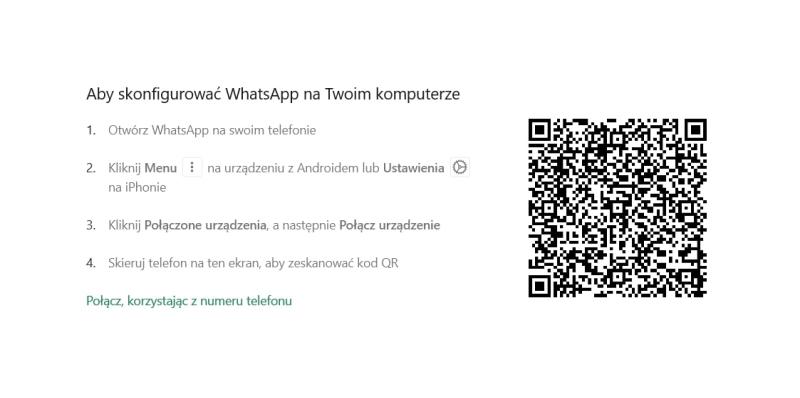
Jak používat aplikaci WhatsApp na počítači?
Po naskenování kódu se aplikace WhatsApp v počítači synchronizuje s vaším účtem. Nyní můžete posílat textové zprávy, sdílet soubory a uskutečňovat hlasové a videohovory pomocí větší obrazovky počítače.
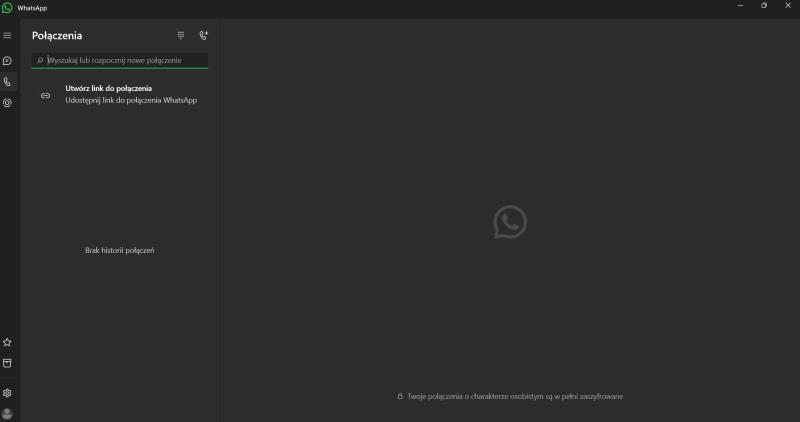
Jak stáhnout a nainstalovat aplikaci WhatsApp v systému macOS (iOS)?
Pro uživatele počítačů Apple je instalace aplikace WhatsApp stejně snadná jako v systému Windows, má však několik důležitých rozdílů!
Stažení aplikace WhatsApp v systému macOS z obchodu App Store nebo z prohlížeče
Chcete-li začít, přejděte do obchodu Mac App Store v počítači se systémem macOS. Vyhledejte aplikaci„WhatsApp Desktop“a klikněte na tlačítko Stáhnout. Případně můžete navštívit oficiální webové stránky aplikace WhatsApp a vybrat verzi určenou pro systém macOS.
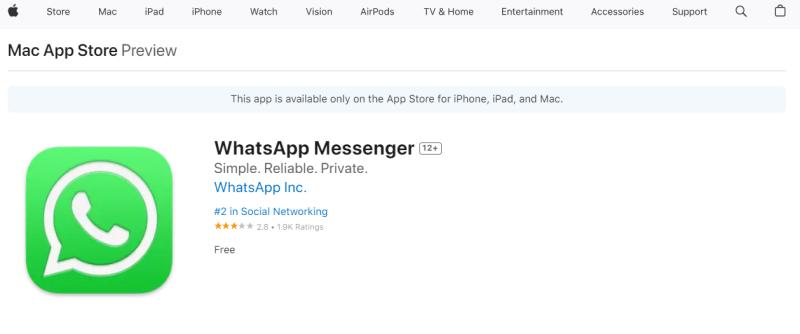
Instalace aplikace WhatsApp v systému macOS
Po stažení aplikace z App Store klikněte na ikonu WhatsApp Desktop ve složce „Aplikace“. Proces instalace je jednoduchý a automatický – stačí přijmout podmínky používání a pokračovat.
Synchronizace aplikace WhatsApp s telefonem
Stejně jako v případě systému Windows se po spuštění aplikace WhatsApp v počítači zobrazí kód QR. Otevřete aplikaci WhatsApp v telefonu (iPhone), vyberte Nastavení > Připojená zařízení a naskenujte QR kód zobrazený na obrazovce počítače.

Jak spustit a používat aplikaci WhatsApp v systému macOS
Po naskenování QR kódu se váš účet WhatsApp v telefonu synchronizuje s verzí pro počítač. Nyní můžete bez obav využívat všechny funkce aplikace WhatsApp, včetně posílání zpráv, hlasových a videohovorů a sdílení souborů, s pohodlím „větší obrazovky“.
Jak mohu ripovat fotografie z aplikace WhatsApp do počítače?
Přenos fotografií z aplikace WhatsApp do počítače je rychlý a snadný, zejména pokud používáte verzi pro stolní počítače nebo prohlížeč. Zde je návod, jak na to:
Pomocí aplikace WhatsApp Desktop
Jakmile máte aplikaci WhatsApp nainstalovanou v počítači (ve verzi pro Windows i macOS), otevřete konverzaci, ze které chcete stáhnout fotografie. Klikněte na fotografii, kterou chcete uložit, a poté vyberte možnost Stáhnout nebo klikněte pravým tlačítkem myši a vyberte možnost Uložit obrázek jako…..
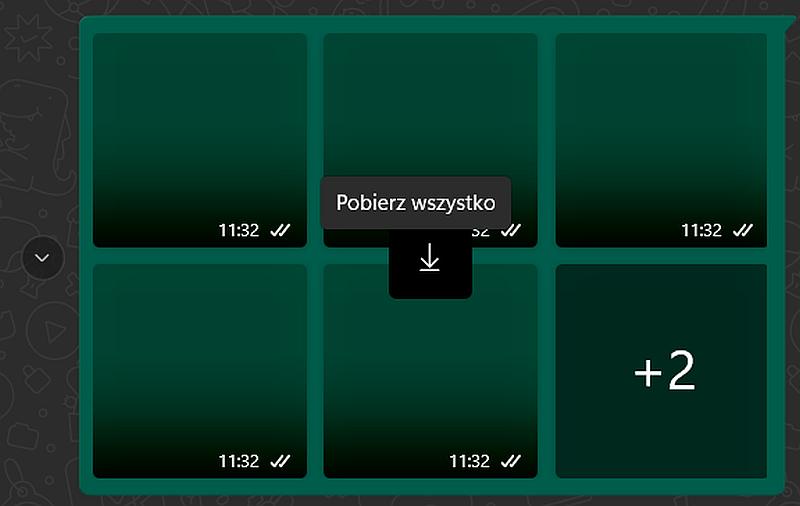
Použití aplikace WhatsApp Web, tj. v prohlížeči v počítači
Pokud používáte aplikaci WhatsApp Web, vypadá postup totožně – po otevření fotografie v konverzaci klikněte na možnost Stáhnout nebo uložit obrázek do počítače.
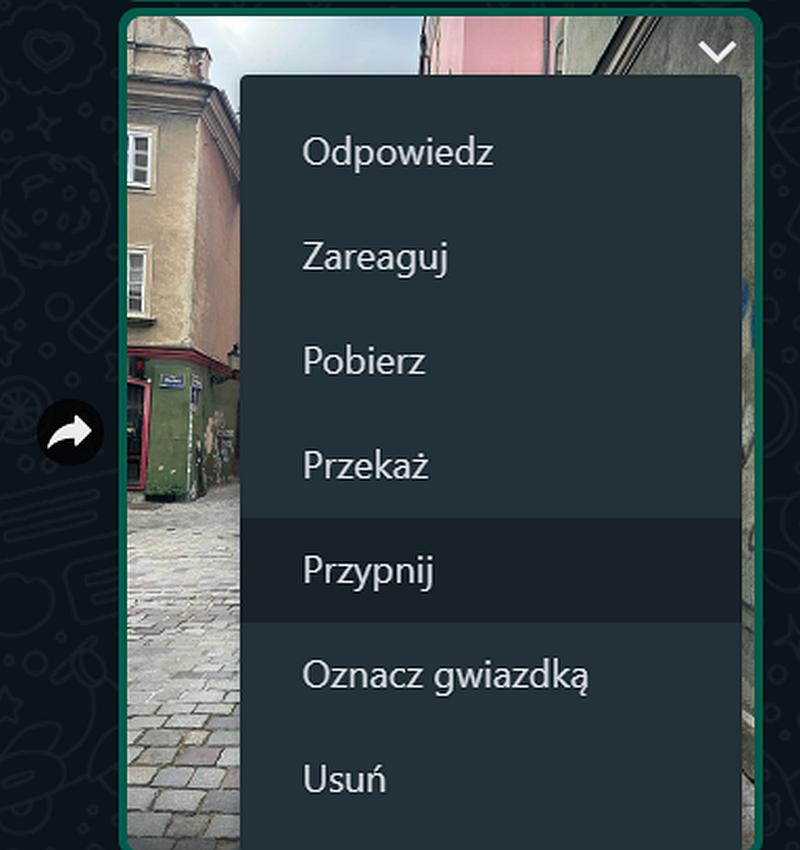
Jak stáhnout video z aplikace WhatsApp do počítače?
Stahování videí ze služby WhatsApp do počítače funguje na stejném principu jako stahování fotografií. Můžete to provést jak z aplikace na ploše, tak v prohlížeči.
Stahování videí prostřednictvím aplikace WhatsApp na ploše
V aplikaci WhatsApp Desktop otevřete konverzaci, najděte video, které chcete uložit, klikněte na něj a poté vyberte možnost Stáhnout. Video se uloží do počítače.
Stahování videí prostřednictvím aplikace WhatsApp v prohlížeči – WhatsApp Web
Stejně jako v případě fotografií otevřete aplikaci WhatsApp Web, vyberte video, klikněte na něj a poté jej stáhněte do počítače pomocí možnosti Stáhnout.
WhatsApp Business pro PC – co to je a jak to funguje?
Pro firemní uživatele je aplikace WhatsApp Business skvělým nástrojem, který vám umožní komunikovat se zákazníky. Aplikace je k dispozici i na počítači, takže správu zpráv můžete snadno provádět na velké obrazovce.
Stažení a instalace aplikace WhatsApp Business
Stejně jako u standardní aplikace WhatsApp si můžete aplikaci WhatsApp Business Desktop stáhnout a nainstalovat do systému Windows i macOS. Proces instalace je totožný a k účtu se připojíte naskenováním QR kódu z aplikace v telefonu.
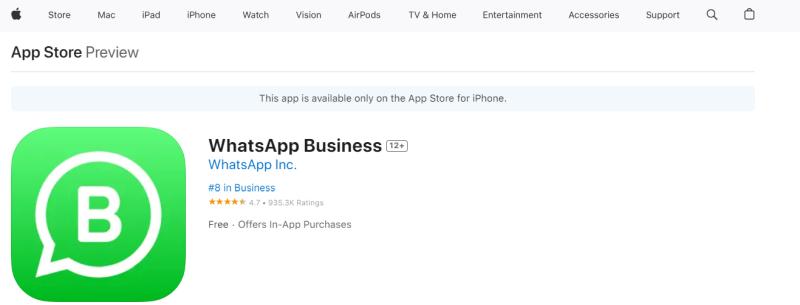
Spravujte komunikaci s obchodními partnery na velké obrazovce!
Aplikace WhatsApp Business pro PC vám umožní pohodlně volat, rychle odpovídat a spravovat objednávky, aniž byste museli sahat po telefonu. Můžete plně využívat obchodní funkce, jako jsou štítky zpráv a automatické odpovědi.
Je možné používat aplikaci WhatsApp bez telefonu?
Ne, není možné se přihlásit do aplikace WhatsApp na počítači, aniž byste měli telefon. Aplikaci WhatsApp na počítači je možné používat pouze po naskenování kódu QR pomocí zařízení, na kterém jste přihlášeni.